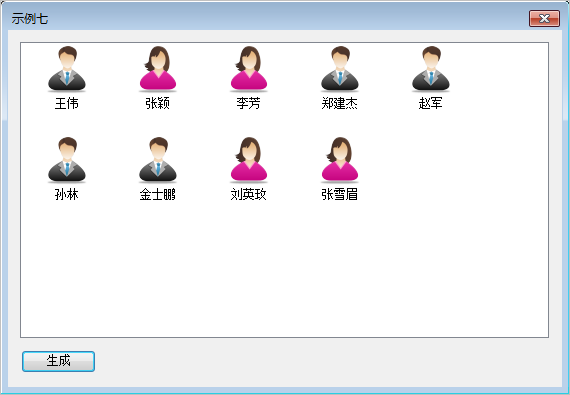
用图片分类数据
为了便于学习本节的内容,可以先打开CaseStudy目录下的文件“ListView.Table”,并参考该文件名为“示例
七”的窗口。
前面的例子,每一行都有自己独有的图片。
还有很多时候,是相同性质的行,显示同样的图片,通过图片来显示表示此行所属的分类。
本节的任务是从员工表中提取数据,生成下图所示的ListView,男员工和女员工分别用不同的图标表示:
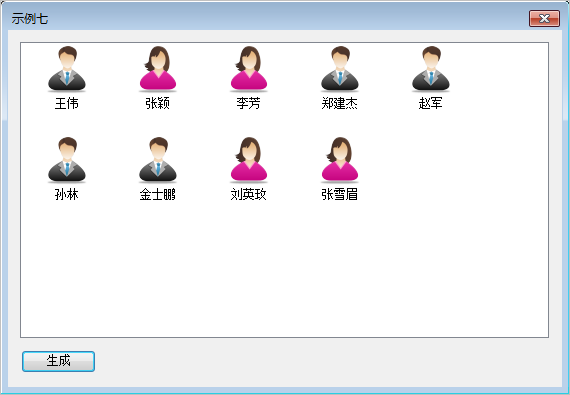
设计步骤:
1、在窗口中分别插入一个ListView和Button控件。
2、将按钮的Click事件代码设置为:
Dim
lvw As
WinForm.ListView
= e.Form.Controls("ListView1")
lvw.StopRedraw()
'暂停绘制
lvw.Rows.Clear()
'清除原来的行
lvw.Images.Clear()
'清除原来的图片
lvw.View
= ViewMode.LargeIcon
'显示模式为大图标
lvw.Images.AddLargeImage("Man",
"Man48.ico")
'添加代表男性的一对图标
lvw.Images.AddLargeImage("Woman",
"Woman48.ico")
'添加代表女性的一对图标
For
Each dr
As DataRow
In DataTables("员工").DataRows
'从数据表中提取数据
Dim vr
As WinForm.ListViewRow
= lvw.Rows.Add()
'增加一行
vr.Text
= dr("姓名")
'设置标题
If dr("性别")
= "男" Then
'设置分组
vr.ImageKey
= "Man"
Else
vr.ImageKey
= "Woman"
End
If
Next
lvw.ResumeRedraw()
'恢复绘制